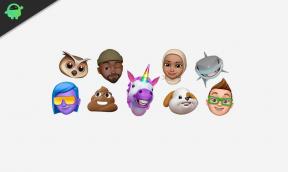Hogyan lehet kijavítani a Samsung Galaxy S8 Netflix összeomlási problémáját?
Android Tippek és Trükkök / / August 05, 2021
Amikor a felhasználók telepítenek és használnak egy alkalmazást a telefonjukon, ezek az alkalmazások olyan erőforrásokat használnak, mint a RAM, a tároló memória, a Cache, hogy feldolgozzák az adatokat, és lehetővé tegyék a felhasználó számára a feladatai elvégzését. A Netflix egy jelentős szórakoztató hálózat, amely a világ minden sarkán átível. A közelmúltban egy felhasználó idézte, hogy megfigyelte a Samsung Galaxy S8 Netflix telefonos összeomlásával kapcsolatos problémákat. Ennek oka elsősorban két oka lehet. Először is, a problémák az alkalmazásban vannak, és ezért mutatja a „Sajnos a Netflix leállt” hibát. Másodszor, annak oka lehet a firmware-probléma, amely befolyásolta az alkalmazás telefonon történő futtatását.

A Netflix egy nagy szórakoztató vállalat, ezért jól bejáratott és képzett fejlesztőkkel rendelkezik, amelyek éjjel-nappal dolgoznak a hibák kijavításában és a zökkenőmentes működésben, összeomlás nélkül. Mivel a Netflix meglehetősen szorosan figyel az alkalmazásának fejlesztésére, kevés az esélye annak, hogy az alkalmazás hibás. Az alkalmazás azonban valószínűleg a firmware-probléma miatt mutatja a hibát, amely nem más, mint az alapul szolgáló operációs rendszer, amelyet a telefon az összes alkalmazásához és szolgáltatásához használ. A Netflix ezen két fő kérdésén kívül vannak más gyakori kérdések, amelyeket a felhasználók és az okostelefon-tulajdonosok fórumokon fejeztek ki. Úgy döntöttünk, hogy átfogó útmutatót adunk a Netflix gyakori problémáinak megoldásáról, hogy nyomon kövesse azokat az eseteket, ha az alkalmazás leáll.
Tartalomjegyzék
-
1 Hogyan lehet kijavítani a Samsung Galaxy S8 Netflix összeomlási problémáját?
- 1.1 01. módszer: Lágy újraindítás
- 1.2 02. módszer: Adatok és gyorsítótár törlése
- 1.3 03. módszer: Telepítse újra
- 1.4 Hogyan lehet eltávolítani a Netflix-et a Samsung Galaxy S8-on?
- 1.5 A Netflix telepítése (újratelepítése) a Samsung Galaxy S8 készülékre?
- 1.6 04. módszer: Gyári adatok visszaállítása
- 1.7 Hogyan lehet a gyári adatokat visszaállítani a Galaxy S8-on? (Hardverkulcsok)
- 1.8 Visszaállítás a beépített funkció használatával -
Hogyan lehet kijavítani a Samsung Galaxy S8 Netflix összeomlási problémáját?
Az alkalmazások n számos ok miatt alábbhagyhatnak, hogy megfelelően működjenek, ezért szinte minden problémára megoldást találnak. Ez egy útmutató a Netflix problémák megoldásához a Samsung Galaxy S8 készüléken, azonban a legtöbbjük alkalmazható más androidos okostelefonokra is.
01. módszer: Lágy újraindítás
Ha az alkalmazás folyamatosan megjeleníti a hibákat, amikor megpróbálja elérni, akkor egyszerűen elvégezheti a lágy újraindítást. Ne tévedjen egy egyszerű újraindítással, mert ez ennél több. Ez lényegében egy olyan módszer, amelyet az összes alapvető alkalmazás és szolgáltatás újraindítására használnak, amelyeket a telefon az összes folyamat elvégzéséhez használ. Ez lehetővé teszi a Netflix használatát összeomlás vagy lefagyás nélkül, mivel a telefon rengeteg erőforrást fog felhasználni a video streaming alkalmazás elindításához.
Az újraindítás kiküszöböli annak lehetőségét is, hogy az alkalmazások gyakran lefagyjanak vagy összeomlanak. Ne várjon csodát az újraindítás után, mert egyetlen alkalmazástól több újraindításig eltarthat az alkalmazás megfelelő futtatása. A telefon újraindításához egyszerűen nyomja meg a Bekapcsológombot a kikapcsoláshoz. Várjon néhány másodpercet, majd nyomja meg újra a Bekapcsológombot az újraindításhoz. Az újraindítás után próbálkozzon a Netflix-szel, hogy ellenőrizze, rendezték-e a hibát. Ha nem, akkor kövesse a következő módszereket, amelyek hatékonyabbak, mint az első.
02. módszer: Adatok és gyorsítótár törlése
Az alkalmazások erőforrásokat használnak, és adatokat mentenek a RAM-ra és a gyorsítótárra, végül a belső tárhelyre. Ez összeomlást okozhat, ezért ajánlott a felhasználóknak a gyorsítótár törlése és az alkalmazás visszaállítása. A gyorsítótár nem más, mint egy ideiglenes memória, ahol az alkalmazás tárolja a legutóbb felkeresett webhelyek vagy videók példányait. Bár ez sokkal megkönnyíti a további folyamatot, a gyorsítótár általában felhalmozódik, ami több rendelkezésre álló erőforrást emészt fel. Ezért, ha a gyorsítótár és az adatok a bűnösök, visszaállíthatja azokat annak ellenőrzésére, hogy az alkalmazás megfelelően működik-e vagy sem.
- Először lépjen a Menüsorba, majd nyomja meg a gombot Beállítások ikont, vagy ugyanezt elérheti az értesítési tálcáról.
- Most ugorj a „Alkalmazások”Szakaszban, és nyomja meg a„App Manager”.
- Itt érhető el az összes előre telepített és telepített alkalmazás teljes listája. Menj "Netflix”.
- Érintse meg a Tárolás elemet, és ellenőrizze a gyorsítótárat.
- Törölje a gyorsítótár adatait és kész. Az alkalmazásnak problémamentesen, problémamentesen kell futnia.
03. módszer: Telepítse újra
Ha a fenti két módszer egyáltalán nem segített Önnek, akkor valószínű, hogy az alkalmazás nem kompatibilis vagy nem naprakész. Ha FDR nélkül szeretné használni, ez a negyedik módszer, akkor próbálja meg telepíteni. Ehhez először el kell távolítania, amely törli az összes adatot, gyorsítótárat és valószínűleg a Netflix alkalmazás összes problémáját. Itt található egy egyszerű, lépésről lépésre ismertető útmutató az alkalmazás eltávolításához és telepítéséhez.
Hogyan lehet eltávolítani a Netflix-et a Samsung Galaxy S8-on?
- Nyissa meg a Beállítások ikonra a telefon menüjében.
- Most lépjen az Alkalmazások szakaszra, és végül nyomja meg a „App Manager’.
- A következő oldalon görgessen lefelé az oldalon a „Letöltött”Szakaszban keresse meg a Netflix-et, és lapozzon rajta, ha megtalálható.
- Most nyomja meg az „Eltávolítás” gombot, és erősítse meg ugyanezt.
- Hagyja, hogy a telefon eltávolítsa, majd indítsa újra az eszközt, és kövesse az alább megadott telepítési útmutatót.
A Netflix telepítése (újratelepítése) a Samsung Galaxy S8 készülékre?
- Az összes Android-alkalmazás elérhető a Play áruházban, amelyet a menüből érhet el.
- Most keressenNetflix’Ha még nem javasolták.
- Nyomja meg az „Install” gombot, majd nyomja meg aElfogad’Engedélyt ad az alkalmazásnak a szükséges adatok elérésére.
04. módszer: Gyári adatok visszaállítása
Az FDR vagy a Factory Data Reset köztudottan megoldja a telefonnal és az alkalmazásokkal kapcsolatos problémák többségét, ezért ezt a tippet minden útmutatóban megtalálja. Van azonban esély a telefonon tárolt adatok elvesztésére is. Mivel azonban csak a Netflix alkalmazással kapcsolatos problémákat figyelt meg, a telefonnak megfelelően kell működnie, amikor más alkalmazásokat használ. Így ez lehetővé teszi a felhasználók számára, hogy biztonsági másolatot készítsenek a telefonon tárolt összes adatról. Az adatok tárolásához használhat SD-kártyát, külső meghajtót vagy Google Drive-ot. Ezután hajtsa végre az FDR-t az alábbiak szerint.
Hogyan lehet a gyári adatokat visszaállítani a Galaxy S8-on? (Hardverkulcsok)
Alapvetően két módszer áll rendelkezésre az FDR elvégzésére, amelyek közül ez sok tulajdonságot ad a folyamat során. Kövesse az útmutatót.
- Kapcsolja ki a telefont, és várjon néhány percet.
- Most nyomja meg együtt a Hangerő növelése és a Bixby gombot, majd nyomja meg és tartsa lenyomva a bekapcsológombot.
- A telefon ezt követően újraindul. Amint meglátja a képernyőn az Android logót, fel kell engednie a kulcsokat.
- Megjelenik a helyreállítási mód, ahol görgethet és kiválaszthat különböző funkciókat.
- FDR esetén görgessen és válassza aadatok törlése / gyári visszaállítás”Opciót, és hagyja, hogy a telefon elvégezze a dolgát.
- A telefon elvégzi az adatok visszaállítását, majd újraindítja az eredeti gyári beállításokat. Innentől kezdve telepítenie kell az összes alkalmazást, és remélhetőleg a Netflix zökkenőmentesen kezd dolgozni.
Visszaállítás a beépített funkció használatával -
Van egy alternatív lehetőség a telefon alaphelyzetbe állítására, amely a beépített funkció használatával „Backup & Reset” -re vált.
- Nyissa meg a „Biztonsági mentés és visszaállítás”A Beállítások alkalmazásban.
- Kattintson Telefon visszaállítása, erősítse meg a PIN vagy a Jelszó megadásával és bumm, kész.
Bár újratelepítenie kell az összes alkalmazást, beleértve a Netflix-et is, ez biztosan zökkenőmentesen fog működni.
Mondja el, hogy melyik módszer működött a legjobban a Samsung Galaxy S8 Netflix összeomló problémájának kijavításához. Ne felejts el feliratkozni GetDroidTips hogy megkapja a napi dózist kapcsolatos információkkal kapcsolatban Android és iPhone.
Olvasson tovább: |
|
Több mint 4 éves, különböző műfajokat átfogó tapasztalattal rendelkezik tartalomírás alatt, Aadil szintén lelkes utazó és hatalmas filmkedvelő. Aadilnak van egy technikai weboldala, és olyan televíziós sorozatok örülnek neki, mint a Brooklyn Nine-Nine, a Narcos, a HIMYM és a Breaking Bad.